习惯了win系统的操作,新手小白mac操作不流畅。今天小编整理了一个简单的基本操作流程,方便大家正确安装卸载mac软件。
1、如何安装软件?
mac系统安装软件有两种方式mac启动台上怎么删软件,一种是直接在App Store中安装软件,但是App Store并没有为我们提供全部软件,很多软件 @软件需要其他第三方平台下载。以下是【苹果商店】和【第三方平台】下载的软件的简要说明。
方法一:通过【苹果商店】下载安装
1、点击Dock中的【App store】进入Apple Store。
2、在搜索栏搜索你需要安装的软件,如【QQ】,点击搜索或按键盘上的【回车】键。
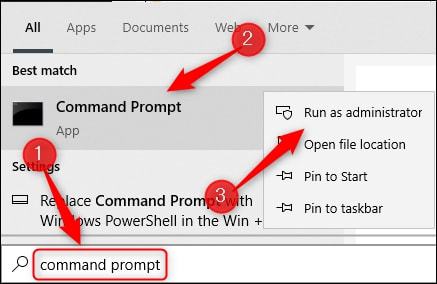
3、单击[获取]。
4、单击[安装]。
5、输入您的 Apple ID 和密码,然后单击 [登录]。
6、安装完成后,点击【 Pad】。
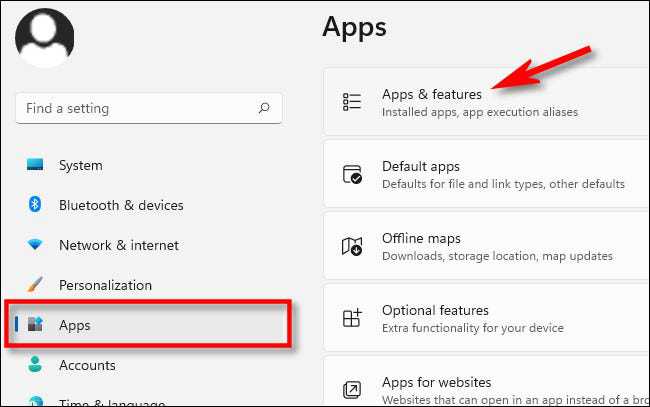
7、点击【QQ】打开软件。
方法二:通过【第三方平台】下载安装
1、软件通过第三方平台下载大多封装成[xxx.dmg]或者[压缩包]的形式。
2、双击[xxx.dmg]或[压缩包]解压此类文件。
3、 转到解压缩的文件夹。如果打开后是【xxx.pkg】安装包配置文件,可以双击,然后按照安装说明进行安装,比如,CADmac启动台上怎么删软件,....这些大软件。
4、 有些开发者会做一个拖放安装器,如下图。(我们只需双击图标或将图标拖入文件夹即可开始安装)。
2、如何卸载软件
mac有很多方法可以卸载计算机软件。这里有一些常用的方法供大家参考。
方法一:通过【 Pad】删除应用
1、单击 Dock 中的 [ Pad]
2、按住键盘上的 [ ] 键,或点击并按住任何应用程序,直到它开始晃动。
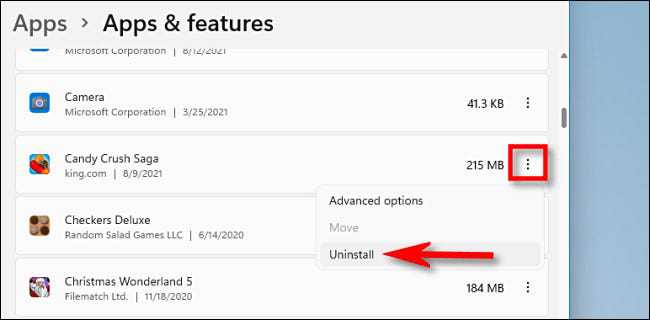
3、点击要删除的应用旁边的×,然后点击【删除】确认。此应用程序将立即被删除。不显示 × 的应用要么不是来自 App Store,要么是 mac 的必备应用。要从 App Store 中删除应用程序,请改用 ,如方法 2 中所述。
方法二:通过【访问者】删除应用
1、在 中找到合适的应用程序(大多数应用程序位于 文件夹中,您可以通过单击任何 窗口侧边栏中的 来打开该文件夹)。
2、选择并右键单击要卸载的程序,然后选择[移至废纸篓]。
3、输入你的管理员账号的名称和密码,点击【确定】

4、在 Dock 中,右键单击 [Trash] 并单击 [Empty Trash] 以删除应用程序。
方法三:使用【第三方程序】删除应用
使用第三方程序清除(如 App & ),此方法可以彻底清除应用程序,不留任何残留物。还有一些软件在应用中自带卸载程序,比如Adobe系列软件,双击自带的卸载程序也可以实现无残留卸载。
首先 下载 并安装 [App & ] 单击程序坞中的 [ Pad]。
在 应用程序中找到该应用程序,打开找到的应用程序,然后选择删除。
发表评论